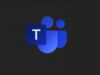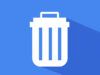Come eliminare account Microsoft
Dopo aver usufruito di Outlook, OneDrive e della sincronizzazione dei dati di Windows per diversi anni, hai deciso di creare un nuovo account Microsoft e di eliminare quello vecchio. Sei già riuscito nella prima operazione, mentre non sei riuscito ancora a capire come eliminare account Microsoft. Beh, se le cose stanno così, non preoccuparti: posso infatti spiegarti io, passaggio dopo passaggio, tutto ciò che bisogna fare per portare a termine questa “impresa”.
Cancellare un account Microsoft è una procedura davvero facile da effettuare e richiede soltanto pochi minuti di tempo libero per essere portata a termine. Unica cosa: ricordati che, con il tuo account, perderai anche accesso ai file su OneDrive, alla casella di posta di Outlook, alla sincronizzazione dei dati di Windows e a tutti i servizi collegati a quest’ultimo (es. Xbox Live, Microsoft 365 per le applicazioni di Office e così via). Se, invece, vuoi scollegare il tuo account da un device di tua proprietà, puoi seguire una strada molto meno drastica ed effettuarne la dissociazione tramite il sistema operativo, evitando pertanto la distruzione di tutti i dati.
Se ti è tutto chiaro, mettiti ben comodo e concentrarti sulla lettura delle indicazioni che sto per fornirti. Sono certo che, alla fine, sarai pronto a darmi ragione sul fatto che in realtà portare a termine la cancellazione o la dissociazione dell’account Microsoft era un vero gioco da ragazzi. Al bando le ciance e cominciamo: ti auguro buona lettura.
Indice
- Come eliminare account Microsoft da PC e Mac
- Come eliminare account Microsoft da telefono
- Come eliminare account Microsoft 365: abbonamento
- Come cancellare definitivamente account Microsoft
Come eliminare account Microsoft da PC e Mac
Per iniziare, lascia che ti spieghi come dissociare un account Microsoft da PC Windows e Mac, senza però eliminare le informazioni collegate al profilo Microsoft.
Come eliminare account Microsoft da Windows 11
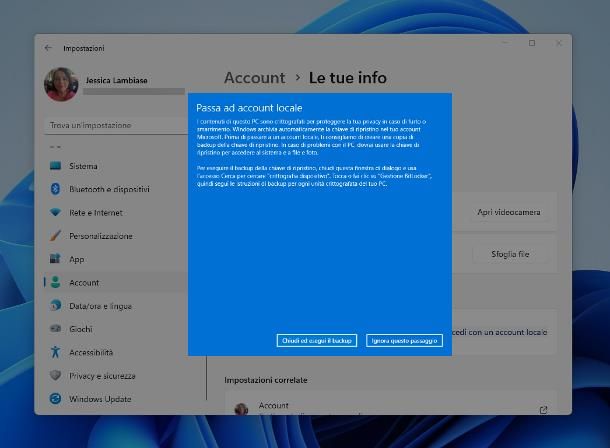
Iniziamo da Windows 11. Prima di fare qualsiasi cosa, se i dati dei dischi sono cifrati con BitLocker, ti consiglio innanzitutto di recuperare la chiave di ripristino associata all’account Microsoft, che potresti dover comunque usare per il recupero dei dati archiviati, in caso di problemi, anche dopo aver scollegato il profilo utente.
Fatto ciò, per cancellare l’account, premi la combinazione di tasti Win+I sulla tastiera, in modo da aprire le Impostazioni di Windows (operazione che puoi eseguire anche cliccando sul simbolo dell’ingranaggio, disponibile nel menu Start), clicca sulla voce Account disponibile a sinistra e, Se vuoi eliminare un utente titolare di account Microsoft dal computer, impedendogli dunque di accedere in futuro al sistema, clicca sul riquadro Altri utenti, residente nella schermata che va ad aprirsi.
Ora, clicca sul nome dell’account associato al profilo Microsoft di tuo interesse, clicca sul pulsante Rimuovi e, consapevole che l’operazione andrà a cancellare tutti i dati presenti nelle cartelle personali dell’utente (ad es. Desktop, Documenti, Immagini, Download e così via), fai clic sul pulsante Elimina account e dati e il gioco è fatto.
Se, invece, vuoi dissociare l’account Microsoft dal tuo profilo utente e ritornare, pertanto, a effettuare l’accesso tramite account locale, fai così: ritorna al menu Impostazioni > Account di Windows così come ti ho mostrato in precedenza, clicca sulla voce Le tue info residente nel riquadro Impostazioni account e clicca in seguito sulla voce Accedi con un account locale, collocato in corrispondenza della voce Account Microsoft.
A questo punto, clicca sul pulsante Ignora questo passaggio (se necessario), poi sul bottone Successivo, digita la password dell’account Microsoft da disattivare nell’apposito campo e clicca sul pulsante OK. Per finire, inserisci le informazioni dell’account locale da configurare negli appositi campi (nome utente, nuova password, conferma password e suggerimenti password) all’interno dei campi preposti, clicca sul pulsante Successivo e, consapevole che la sincronizzazione dei dati verrà interrotta e che tutti i dati associati all’account (ad es. i file sincronizzati con OneDrive) verranno cancellati dal computer, conferma l’operazione premendo sul bottone Disconnetti e chiudi.
Come eliminare account Microsoft da Windows 10
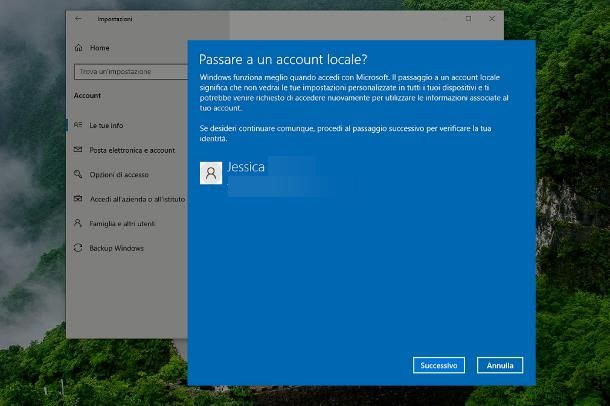
I passaggi per liminare un account Microsoft da Windows 10 sono del tutto simili a quelli già visti per Windows 11, salvo per alcune differenze nel percorso da seguire. In particolare, dopo aver aperto le Impostazioni di Windows usando la combinazione di tasti Win+I sulla tastiera, devi fare clic sull’icona Account (oppure sul tuo nome situato in alto) e, per poter cancellare il profilo legato a un account Microsoft diverso dal tuo, cliccare sulla voce Famiglia e altri utenti situata di lato.
Se, invece, vuoi dissociare il profilo Microsoft dal tuo account utente, dopo aver effettuato un backup della chiave BitLocker in uso per il PC (se necessario), apri il menu Impostazioni > Account di Windows 10, premi sulla dicitura Le tue info situata di lato e fai poi clic sulla voce Accedi con un account locale, situata poco più in basso. Per il resto, come già detto, gli step da compiere sono identici a quelli illustrati nel passo precedente di questa guida.
Come eliminare account Microsoft dal Mac
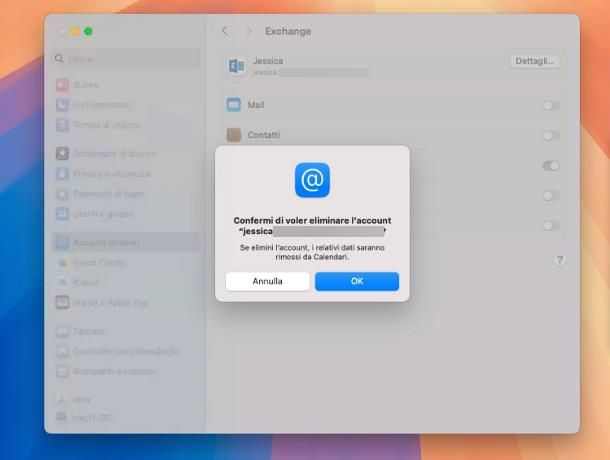
Se hai configurato un account Microsoft sul Mac per usarlo in Posta, Calendario o altre applicazioni di sistema, puoi cancellarlo con facilità, accedendo all’apposito pannello delle Impostazioni di macOS. Per farlo, apri il menu Apple disponibile in alto a sinistra (il simbolo della mela morsicata), fai clic sulla voce Impostazioni di Sistema… situata al suo interno e premi sulla dicitura Account Internet, visibile di lato.
Ora, fai clic sulla voce Exchange/Microsoft oppure sull’indirizzo email Outlook/Hotmail, residente nella parte destra della schermata, assicurati di aver selezionato l’account corretto dando uno sguardo alla parte superiore della finestra e, quando ne sei sicuro, premi sul pulsante Elimina account… posto in basso a sinistra.
Per concludere, consapevole che l’operazione andrà a cancellare tutti i dati dell’account nelle applicazioni in cui erano sincronizzati (ad es. Mail, Contatti, Calendario, Note e così via), clicca sul pulsante OK, per portare a termine l’operazione.
Come eliminare account Microsoft da telefono
Avevi precedentemente associato l’account Microsoft allo smartphone oppure al tablet, così da integrarlo nelle app compatibili, e adesso vuoi scollegarlo dal device? Non temere, la procedura da portare a termine è semplicissima.
Come eliminare account Microsoft da Android
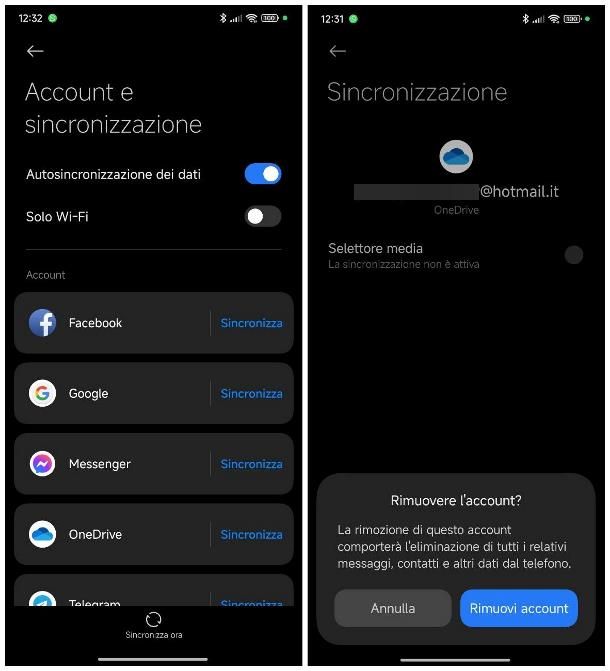
Vuoi cancellare completamente un account Microsoft da Android, così da dissociarlo dalle app di sistema e dalle applicazioni del big di Redmond già presenti sul device? Nessun problema. Per prima cosa, apri le Impostazioni di Android, facendo tap sul simbolo dell’ingranaggio residente nella schermata Home oppure nel drawer delle app e, una volta lì, fai tap sulla voce Account, situata in fondo.
In alcuni casi, la dicitura di cui sopra potrebbe non disponibile nella schermata iniziale delle impostazioni, per via delle eventuali personalizzazioni applicate dal produttore; per esempio, se impieghi un device a marchio Xiaomi, devi aprire la sezione Impostazioni > Impostazioni aggiuntive > Account e sincronizzazione e operare da lì.
Ad ogni modo, giunto nella sezione dedicata, fai tap sulla voce Microsoft, Outlook, Office, Exchange, OneDrive o simili (a seconda dei casi e delle app installate sul device), premi sull’indirizzo Microsoft da dissociare dal dispositivo e fai tap sulla voce Elimina/Rimuovi account, situata in fondo alla schermata; qualora quest’ultima non fosse subito visibile, fai tap sul pulsante Altro oppure sul simbolo (…), per visualizzarla.
Infine, consapevole che l’operazione andrà a cancellare qualsiasi dato associato all’account Microsoft presente sul device, scollegando anche le eventuali app Microsoft installate, fai tap sul pulsante Rimuovi account/Elimina account e il gioco è fatto.
Come eliminare account Microsoft da iPhone e iPad
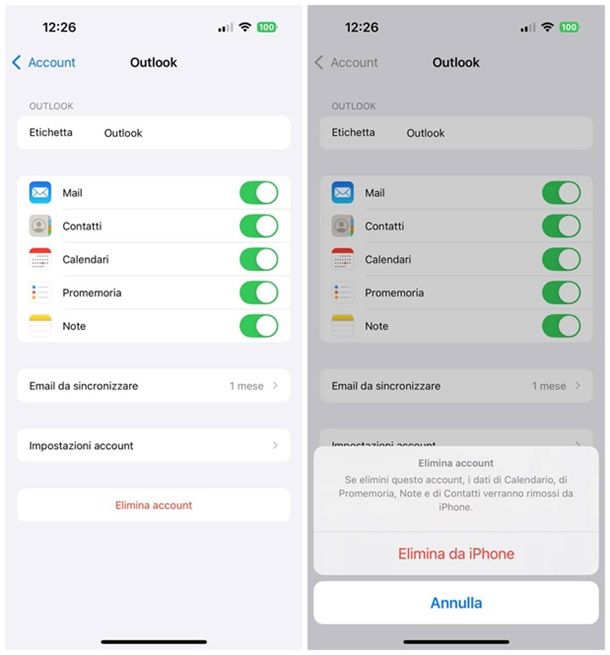
Per eliminare un profilo Microsoft da iPhone o da iPad, così da impedire la sincronizzazione dei dati nelle applicazioni Mail, Contatti, Note e Calendario, fai così: apri le impostazioni di iOS/iPadOS, facendo tap sul simbolo dell’ingranaggio residente nella schermata Home oppure nella Libreria app e, se necessario, sfiora sulla voce App, in modo da accedere all’elenco delle applicazioni installate sul device (solo su iOS 18 e successivi).
Ora, tocca le voci Mail, Contatti oppure Calendario (è indifferente), fai tap sulla dicitura Account [nome app] e poi sul nome dell’account Microsoft da eliminare, oppure semplicemente sulla voce Outlook. Per concludere, tocca la voce Elimina account e, consapevole che le informazioni sincronizzate in precedenza saranno cancellate dalle applicazioni di sistema, premi sulla dicitura Elimina da iPhone/iPad, in modo da confermare la volontà di procedere.
Come eliminare account Microsoft 365: abbonamento
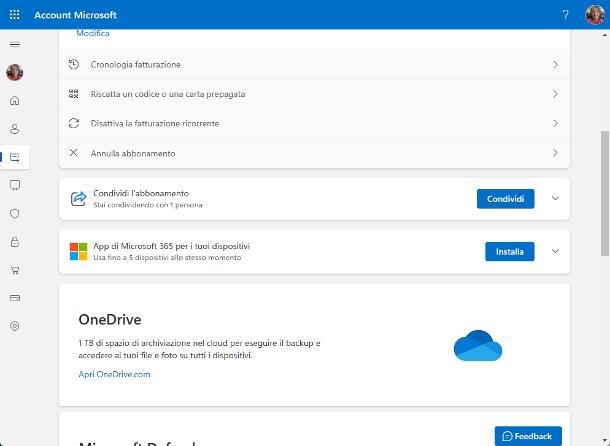
Se non vuoi cancellare del tutto il tuo profilo Microsoft bensì annullare il rinnovo automatico a Microsoft 365, perché hai attivato la versione di prova di Office e non vuoi procedere oltre, devi agire direttamente dal sito Web di Microsoft, seguendo una semplice procedura di disattivazione. Dunque, per prima cosa, collegati alla pagina di gestione dell’account usando il browser che preferisci, effettua l’accesso al profilo con il quale ti sei abbonato al servizio Microsoft 365 e apri la scheda Servizi e abbonamenti (il simbolo del foglio con l’elenco), disponibile a sinistra.
Ora, premi sul nome dell’abbonamento da disattivare (ad es. Microsoft 365 Family) per espandere il relativo riquadro, premi sulla voce Gestisci posta in sua corrispondenza e, giunto alla pagina successiva, premi sulla dicitura Annulla abbonamento; a questo punto, ignora tutti i messaggi che ti invitano a mantenere attiva la sottoscrizione al servizio e, consapevole che il servizio Microsoft 365 funzionerà soltanto fino alla sua scadenza naturale, premi sul bottone Non voglio l’abbonamento situata in fondo alla pagina che ti viene proposta, per disattivare il rinnovo automatico della sottoscrizione.
Nota: puoi seguire la stessa procedura anche per disattivare altri abbonamenti legati all’account Microsoft, come Xbox Game Pass, per esempio.
Come cancellare definitivamente account Microsoft
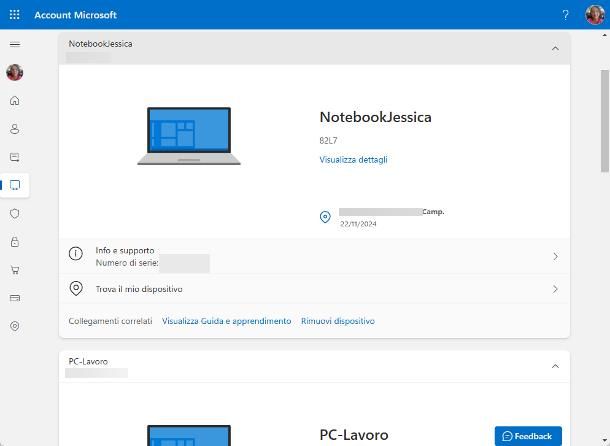
Come dici? Nonostante tutto, hai intenzione di cancellare definitivamente l’account Microsoft che hai usato fino a poco tempo fa, perché non intendi più usufruirne in futuro? Bene, allora lascia che ti fornisca tutte le indicazioni del caso.
Innanzitutto, ci tengo a fare immediatamente chiarezza su un punto. Come già accennato in apertura del tutorial, un account Microsoft non è altro che la combinazione di un indirizzo email e di una password che vengono utilizzati per accedere a servizi quali Outlook.com, OneDrive, Microsoft 365 o XboxLive, tanto per citartene alcuni. In particolare, esso coincide quasi sempre con un indirizzo di posta elettronica con dominio @outlook.com/it, @hotmail.com/it oppure @live.com/it; pertanto, se in passato hai creato un account Hotmail e ora vuoi eliminarlo, procedendo eliminerai anche il tuo account Microsoft. Chiaro?
Altra cosa importante da sapere è che agli account Microsoft possono essere associati vari abbonamenti, come i già citati Microsoft 365 o Xbox Game Pass, con annesso rinnovo con fatturazione automatica.
Pertanto, segui le indicazioni che ti ho fornito nel passo immediatamente precedente di questa guida, per verificare se vi sono servizi in abbonamento attivi e, nel caso disattivarli: diversamente, potresti correre il rischio che ti vengono addebitate delle somme per qualcosa di cui non puoi più usufruire e che, per altro, dovresti disattivare previa revoca dell’autorizzazione al pagamento (perché, di fatto, non potrai annullare abbonamenti collegati a un account che non esiste più).
Ancora, giacché la cancellazione dell’account Microsoft comporta l’eliminazione automatica dei file su OneDrive, di tutte le email ricevute sulla casella di posta associata e di qualsiasi altro dato collegato al profilo, ti consiglio di scaricare tutti i file archiviati in cloud e di fare un backup di tutti i messaggi di posta elettronica, onde evitare di perderli definitivamente. Inoltre, cancellando il profilo Microsoft, andrai a eliminare account Microsoft Teams collegato, insieme a tutte le conversazioni intraprese con i tuoi contatti: pertanto, assicurati di archiviare anche quelle, se necessario, prima di fare qualsiasi cosa.
Qualora disponessi di un PC o di un tablet Windows o, in generale, di qualsiasi altro dispositivo collegato direttamente all’account, sappi che potresti ritrovarti nell’impossibilità di accedervi o di ripristinarlo, a meno di non scollegarlo prima dal tuo profilo.
Per eliminare un account Microsoft da computer, smartphone o tablet, segui le indicazioni che ti ho fornito nei passi precedenti di questa guida; per dissociare fisicamente un dispositivo dall’account così da poterlo ripristinare anche in futuro, andando quindi a disattivare il sistema antifurto integrato, collegati a questa pagina Web e, dopo aver effettuato l’accesso al tuo account, individua il primo dei device da eliminare e premi sulla voce Rimuovi dispositivo, posta in sua corrispondenza; ripeti poi l’operazione per tutti gli altri computer o tablet associati al medesimo profilo.
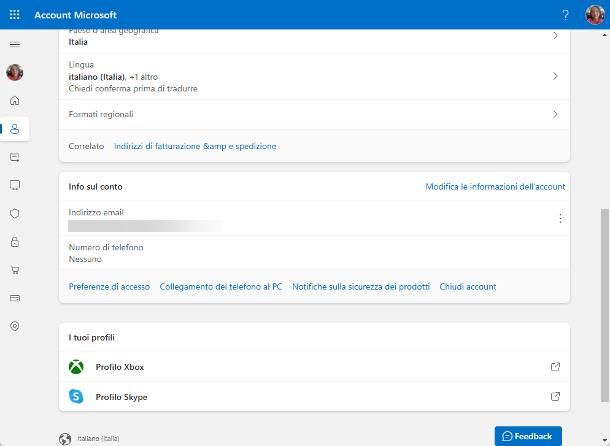
Ricorda infine che la cancellazione dell’account Microsoft potrebbe impedirti di accedere ai servizi di terze parti collegati all’email Outlook, Hotmail o Live; per questo motivo, individua tutti gli account connessi all’indirizzo di posta che ti appresti a cancellare e cambia l’email di contatto, onde evitare di ritrovarti — letteralmente — chiuso fuori.
Dopo aver messo al sicuro tutti i dati importanti legati al profilo Microsoft, lascia che ti spieghi come eliminarlo definitivamente. Per prima cosa, apri la pagina di gestione dell’account Microsoft mediante il browser che preferisci, effettua l’accesso al profilo da cancellare e premi sulla voce Account, oppure sul simbolo dell’omino, situato di lato.
A questo punto, individua il riquadro Info sul conto/Info sull’account, fai clic sulla voce Chiudi account/Close account che compare nella pagina successiva e autenticati nuovamente, usando la password dell’account, il PIN monouso ricevuto tramite email oppure l’eventuale traccia biometrica/passkey configurata nel device.
Ora, esamina l’elenco delle operazioni preliminari che ti viene fornito da Microsoft e, se hai eseguito tutto quelle che occorrono nel tuo caso, premi sul pulsante Successivo; infine, apponi il segno di spunta accanto a tutte le caselle che vedi sullo schermo e, dopo aver selezionato il motivo dell’eliminazione tramite il menu a tendina preposto, clicca sul pulsante Contrassegna l’account per la chiusura, per confermare la volontà di cancellare l’account.
In caso di ripensamenti, sappi che puoi tornare sui tuoi passi e riattivare l’account entro 60 giorni dall’esecuzione della procedura appena fatta; durante tale arco di tempo, infatti, l’account viene contrassegnato per la chiusura, ma in realtà esiste ancora. Per poterlo riattivare, apri una qualsiasi delle pagine di Microsoft, premi sul pulsante Accedi e, dopo esserti loggato con le credenziali appena disattivate, premi sul bottone per riaprire l’account. Successivamente, dovrai effettuare la verifica dell’identità accettando la ricezione del codice di sicurezza tramite posta elettronica oppure tramite SMS/app e per concludere dovrai premer sul pulsante Fine.
Nello sfortunato caso in cui ci avessi ripensato, ma l’arco di tempo massimo per poter riattivare e recuperare il tuo account Microsoft fosse ormai trascorso, mi spiace dirtelo ma a questo punto della situazione non è più possibile fare nulla, se non creare un novo account Microsoft.

Autore
Salvatore Aranzulla
Salvatore Aranzulla è il blogger e divulgatore informatico più letto in Italia. Noto per aver scoperto delle vulnerabilità nei siti di Google e Microsoft. Collabora con riviste di informatica e cura la rubrica tecnologica del quotidiano Il Messaggero. È il fondatore di Aranzulla.it, uno dei trenta siti più visitati d'Italia, nel quale risponde con semplicità a migliaia di dubbi di tipo informatico. Ha pubblicato per Mondadori e Mondadori Informatica.